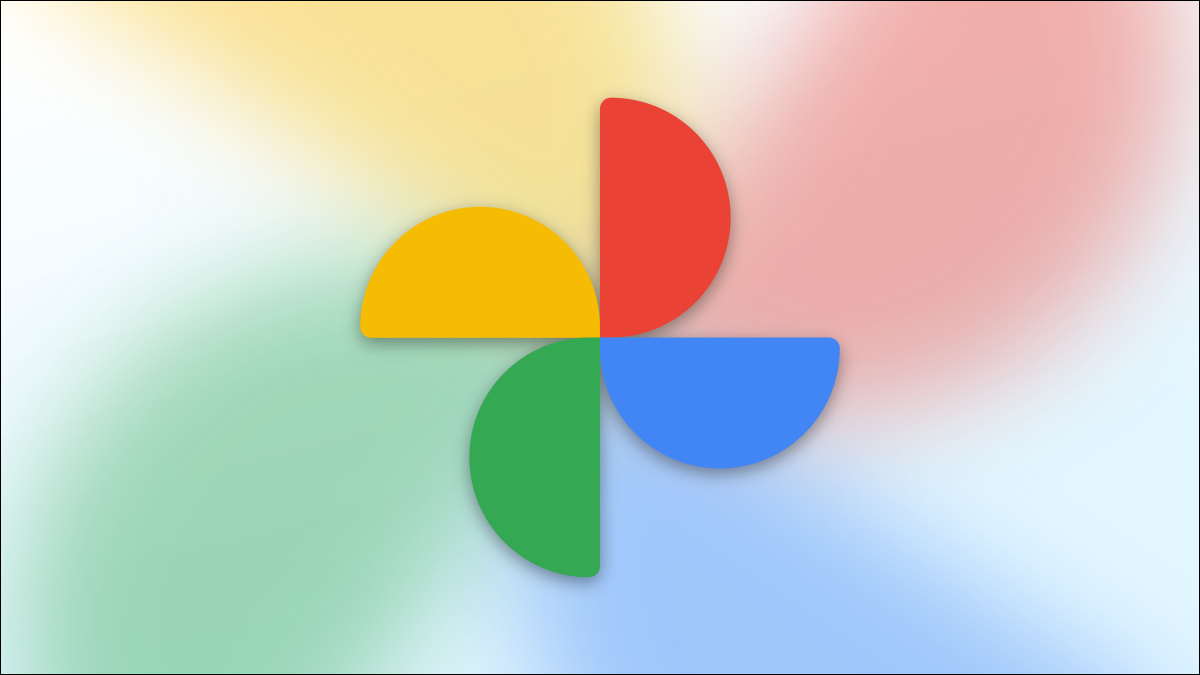
Con la función de presentación de diapositivas de Google Photos , puede hacer que todas las fotos del álbum o las específicas se reproduzcan una tras otra automáticamente. Puede hacer esta presentación de diapositivas tanto en su computadora de escritorio como en su dispositivo móvil, y le mostraremos cómo hacerlo.
Nota: Al momento de escribir este artículo en febrero de 2022, no puede personalizar las presentaciones de diapositivas de Google Photos. Esto significa que no puede agregar música de fondo personalizada o efectos de transición a sus presentaciones de diapositivas. Para ello, es posible que desee crear una presentación de diapositivas con Microsoft PowerPoint en su lugar.
Crear una presentación de diapositivas de Google Photos en el escritorio
Para crear una presentación de diapositivas en su computadora de escritorio, primero, abra un navegador web e inicie el sitio de Google Photos . Inicie sesión en su cuenta en el sitio si aún no lo ha hecho.
Una vez que vea sus fotos, si desea incluir todas sus fotos en la presentación de diapositivas, haga clic en la primera foto en la pantalla principal para abrirla en pantalla completa.
Una vez que la foto se abra en pantalla completa, en la esquina superior derecha, haga clic en los tres puntos.
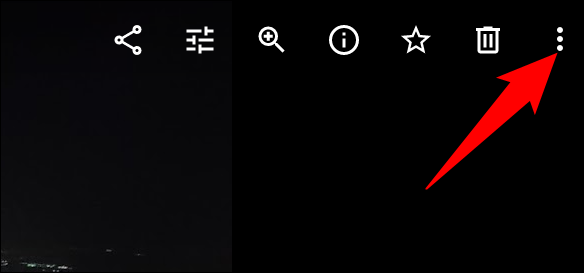
En el menú que se abre, haga clic en «Presentación de diapositivas».
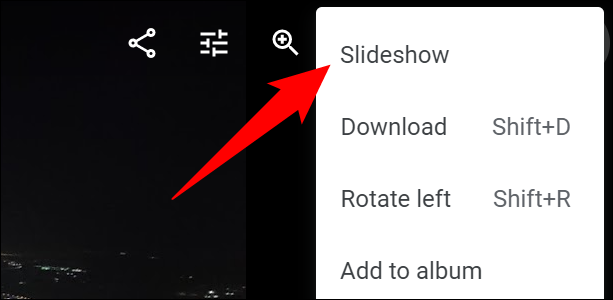
Su navegador pasará a pantalla completa y su presentación de diapositivas comenzará a reproducirse. Siéntate, relájate y disfruta recordando tus recuerdos con tus fotos.
Puede detener la presentación de diapositivas en cualquier momento presionando la tecla Esc en su teclado.
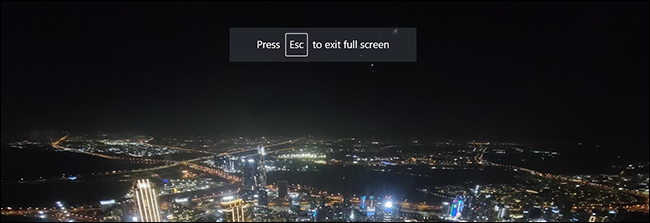
Si desea hacer una presentación de diapositivas con fotos de un álbum específico , acceda a ese álbum en Google Fotos. En la página del álbum, en la esquina superior derecha, haga clic en los tres puntos.
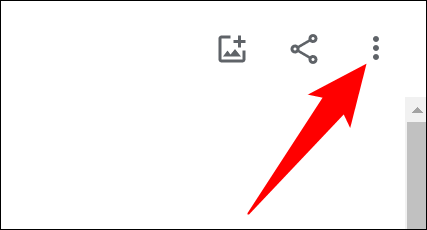
En el menú de tres puntos, seleccione «Presentación de diapositivas» para comenzar a reproducir sus fotos. Puede cerrar la presentación de diapositivas presionando la tecla Esc.
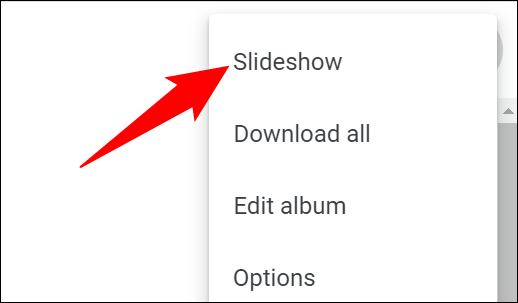
¡Disfruta viendo tus fotos favoritas con tus seres queridos!
Crear una presentación de diapositivas de Google Photos en dispositivos móviles
Para reproducir la presentación de diapositivas de sus fotos en su teléfono, primero, inicie la aplicación Google Photos en su teléfono.
Para incluir todas sus fotos en la presentación de diapositivas, toque la primera foto en la pantalla principal.
Cuando su foto se abra en pantalla completa, en la esquina superior derecha, toque los tres puntos.
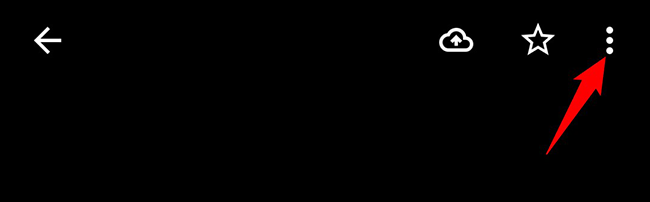
En la pantalla que se abre, desliza el dedo hacia la izquierda en el menú debajo de la foto. Luego toque «Presentación de diapositivas».
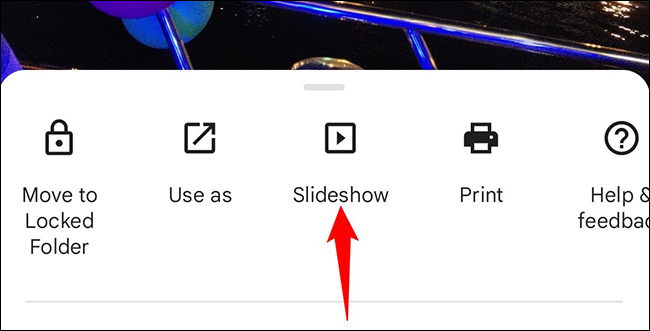
Google Photos comenzará a reproducir una presentación de diapositivas para todas tus fotos. Si desea detener esta presentación de diapositivas, en la esquina superior izquierda, toque el icono de la flecha hacia la izquierda.
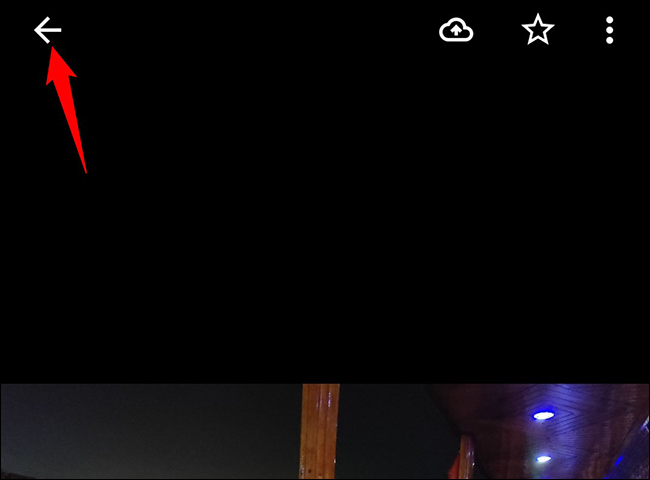
Para crear una presentación de diapositivas con fotos de un álbum en particular, toque «Biblioteca» y elija su álbum de fotos . Seleccione la primera foto del álbum, luego, en la esquina superior derecha, toque los tres puntos.
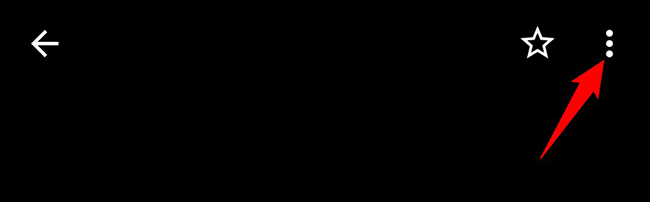
En el menú debajo de la foto, toque «Presentación de diapositivas».

Se reproducirá su presentación de diapositivas que contiene fotos solo del álbum seleccionado. Cuando haya terminado de ver la presentación de diapositivas y desee cerrarla, en la esquina superior izquierda, toque el icono de la flecha hacia la izquierda.
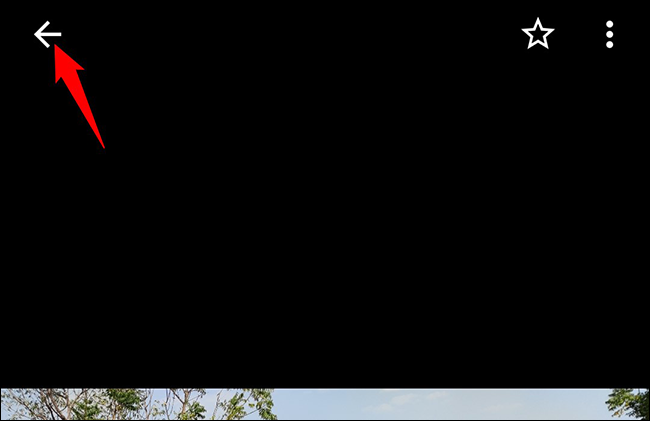
Y así es como se utiliza la opción de presentación de diapositivas integrada de Google Photos. ¡Disfrutar!
También puede hacer una presentación de diapositivas en su PC con Windows , si tiene sus fotos almacenadas localmente.


